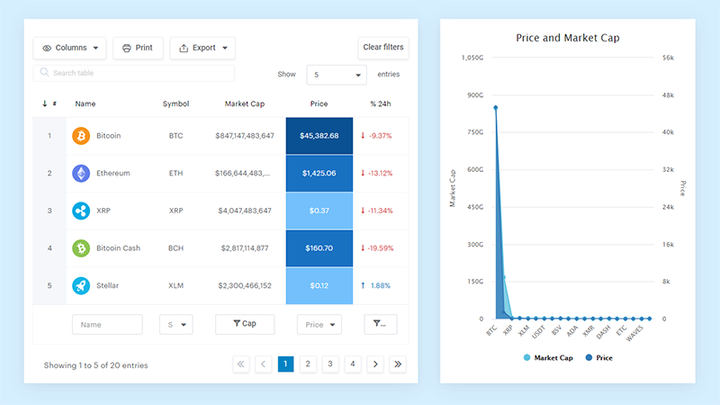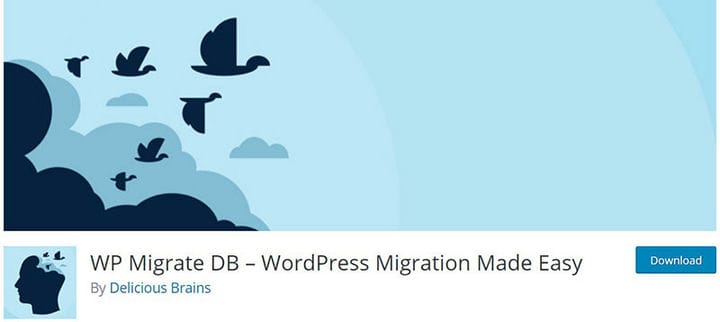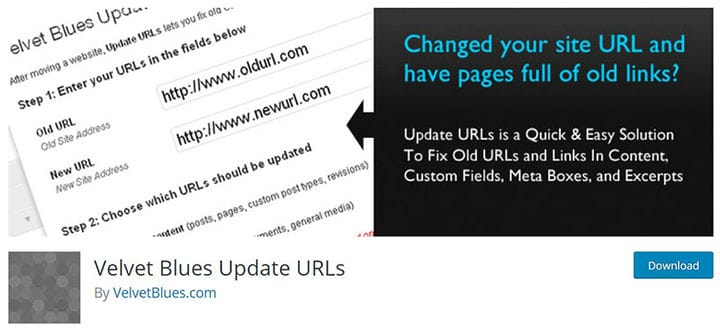Comment rechercher et remplacer une URL ou un texte dans une base de données WordPress
Vous voulez savoir comment trouver et remplacer une URL ou un texte dans une base de données WordPress ?
Ouais, nous y sommes allés.
Dans cet article, nous allons vous montrer comment.
L’un des principaux aspects de la gestion de la base de données est de savoir comment mettre à jour le texte.
Cela est nécessaire en cas de migration d’un domaine à un autre ou de passage de non-SSL à SSL. Ou le nom d’une gamme de produits change et le site Web doit être mis à jour pour refléter cela.
Pour ces situations, la capacité à effectuer une «recherche et remplacement» WordPress en masse est vitale. Cela permet de gagner beaucoup de temps par rapport à une mise à jour manuelle de toutes les URL et de tous les textes.
Cet article examine plusieurs méthodes pour rechercher et remplacer des URL et des textes dans une base de données WordPress.
Raisons de remplacer l’URL ou le texte dans une base de données WordPress
Il existe de nombreuses raisons de rechercher et de remplacer des URL et du texte dans une base de données WordPress. Les raisons les plus courantes sont le déplacement vers un nouveau domaine ou l’ajout d’un certificat SSL à un site Web.
Parfois, les propriétaires de sites peuvent vouloir modifier ou changer une phrase de texte spécifique telle que le nom de l’entreprise. Savoir comment effectuer une recherche et un remplacement en bloc peut faire gagner beaucoup de temps.
Il est également possible d’employer la même méthode sur plus que du texte. Il peut changer les URL et les images de votre base de données WordPress. La fonctionnalité de recherche et de remplacement en masse s’avère utile lorsque vous devez :
- Mettre à jour les mots-clés d’optimisation pour les moteurs de recherche (SEO)
- Corriger les fautes d’orthographe ou de grammaire
- Supprimer des caractères spéciaux ou des mots spécifiques
- Modifier et mettre à jour les URL dans la base de données WordPress lors du déplacement du site Web vers un nouvel hôte
- Réparer les liens brisés
- Mettre à jour le contenu, les codes abrégés ou les chaînes de texte obsolètes
La mise à jour de l’URL d’un site Web signifie plus que la modification de l’URL sur la page des paramètres. Il y a d’autres choses à retenir et à gérer.
Si les images sur le site Web n’ont pas de CDN externe, les liens vers l’URL précédente sont toujours intégrés dans la publication. Ces liens s’afficheront comme rompus lorsque quelqu’un visitera la page.
Dans le cas de petits sites Web ou de blogs, il est possible de remplacer manuellement quelques URL. Cependant, ce n’est pas faisable sur les grands sites Web et les blogs qui contiennent de nombreuses images sur le site.
Le seul moyen pratique est de remplacer en masse toutes les URL appropriées dans la base de données.
Notez qu’après avoir effectué une recherche et un remplacement en bloc, il n’y a pas de bouton "annuler". Il n’est pas possible de revenir à la version précédente.
Le seul moyen serait de mener un autre processus de recherche et de remplacement en masse. Il est donc conseillé d’effectuer une sauvegarde avant une procédure de recherche et de remplacement WordPress en masse.
La meilleure méthode pour rechercher et remplacer du contenu dans une base de données WordPress consiste à exécuter des requêtes SQL. Saisissez les requêtes SQL requises dans phpMyAdmin, une ligne de commande shell ou un script PHP.
Pour ceux qui préfèrent un plugin, il y a une liste de plugins recommandés à la fin de l’article.
Comment écrire une requête MySQL pour effectuer une recherche et un remplacement sur une base de données WordPress
Peut-être que vous ne voulez plus installer de plugins, mais vous en savez un peu plus sur le codage. Dans ce cas, il est possible d’utiliser phpMyAdmin pour effectuer une recherche et un remplacement dans la base de données WordPress.
Tout d’abord, quelques conseils sur la façon de trouver le nom de votre base de données WordPress. Ceci est nécessaire pour la prochaine étape.
Cliquez sur le dossier public_html (ou www, htdocs ou httpdocs, selon l’hébergeur). Cela se trouve généralement dans le menu de navigation sur le côté gauche de l’écran.
Recherchez le fichier wp-config.php et double-cliquez dessus pour l’ouvrir. Le nom de votre base de données est dans la ligne :
define('DB_NAME', 'Database Name‘);Notez-le et revenez au tableau de bord. Dans la section Bases de données, cliquez sur l’icône phpMyAdmin.
Trouvez la base de données WordPress et cliquez sur le bouton Enter phpMyAdmin. Ensuite, dans la barre de menu supérieure, cliquez sur l’onglet SQL.
Insérez la ligne de code suivante dans la zone de texte :
update TABLE_NAME set FIELD_NAME = replace(FIELD_NAME, 'Text to search, 'Text to replace it with');Voici une brève explication de la signification de chacun des textes d’espace réservé. Cela vous aidera à les remplacer par les informations correctes.
TABLE_NAME représente le nom de la table à modifier.
Hé, saviez-vous que les données peuvent aussi être belles ?
wpDataTables peut le faire de cette façon. Il y a une bonne raison pour laquelle c’est le plugin WordPress #1 pour créer des tableaux et des graphiques réactifs.
Un exemple réel de wpDataTables dans la nature
Et c’est vraiment facile de faire quelque chose comme ça :
- Vous fournissez les données du tableau
- Configurez-le et personnalisez-le
- Publiez-le dans un article ou une page
Et ce n’est pas seulement joli, mais aussi pratique. Vous pouvez créer de grandes tables avec jusqu’à des millions de lignes, ou vous pouvez utiliser des filtres et une recherche avancés, ou vous pouvez vous déchaîner et les rendre modifiables.
"Ouais, mais j’aime trop Excel et il n’y a rien de tel sur les sites Web". Oui, il y en a. Vous pouvez utiliser une mise en forme conditionnelle comme dans Excel ou Google Sheets.
Vous ai-je dit que vous pouviez également créer des graphiques avec vos données ? Et ce n’est qu’une petite partie. Il y a beaucoup d’autres fonctionnalités pour vous.
Trouvez les noms de toutes les tables dans l’onglet Structure de la base de données phpMyAdmin. Ceux-ci incluent wp_comments, wp_posts et wp_users.
FIELD_NAME représente le nom du champ où se trouvent les données ciblées. Tous les noms de champs sont affichés dans la table que vous souhaitez modifier.
« Texte à rechercher » représente le mot ou la phrase qui nécessite une modification.
"Texte pour le remplacer par" représente le mot ou la phrase qui remplacera le texte d’origine.
Par exemple:
Un blogueur culinaire remarque qu’il a mal orthographié le mot "framboise" dans tous ses messages. Pour corriger cette erreur et remplacer toutes les occurrences de «rasberry» par «raspberry », la requête MySQL ressemblerait à ceci :
update wp_posts set post_content = replace(post_content, 'rasberry, 'raspberry');Après vous être assuré que la requête est écrite correctement, cliquez sur le bouton Go pour effectuer la modification requise.
Exécution d’une requête de base de données dans la ligne de commande
L’exécution d’une requête de base de données directement dans la ligne de commande est possible si vous avez un accès shell au serveur Web.
Si vous utilisez MySQL, connectez-vous à l’aide de vos identifiants de base de données WordPress.
mysql -u root -p database_nameÀ l’invite mysql>, entrez les requêtes SQL souhaitées et appuyez sur ENTREE.
Requête OK, 0 lignes affectées (0.00 sec)
Lignes correspondantes : 2 modifiées : 0 avertissements : 0
Requête OK, 0 lignes affectées (0,08 seconde)
Lignes correspondantes : 354 modifiées : 0 avertissements : 0
Requête OK, 0 lignes affectées (0,01 seconde)
Lignes correspondantes : 22 modifiées : 0 avertissements : 0
Requête OK, 0 lignes affectées (0,01 seconde)
Lignes correspondantes : 10 modifiées : 0 avertissements : 0
Une fois terminé, quittez MySQL.
sortir
Écrire une requête à l’aide d’un script PHP
Si vous n’avez pas accès à phpMyAdmin ou au shell, une autre option consiste à utiliser le script PHP.
Après avoir entré vos identifiants de base de données, insérez la requête dans la variable $sql.
N’oubliez pas que s’il n’est pas exécuté correctement, ce script pourrait casser votre site Web WordPress. En cas de doute, vérifiez auprès d’un développeur ou de l’hébergeur Web.
Rechercher et remplacer à l’aide d’un plugin
L’utilisation d’un plugin est la meilleure option pour ceux qui n’ont pas d’expérience en codage.
Les plugins testés suivants sont fiables et ont reçu des notes élevées de la part des utilisateurs.
Meilleure recherche Remplacer
Ce plugin mettra à jour les URL sur toutes ou plusieurs tables sélectionnées dans une base de données. Les utilisateurs peuvent exécuter des commandes de recherche et de remplacement depuis leur zone d’administration WordPress.
WP Migrer la base de données
Ce plugin est solide et fiable pour rechercher et remplacer des données dans des données sérialisées. Les utilisateurs installent le plugin sur le site d’origine.
Effectuer une recherche et un remplacement sur une chaîne d’URL et une racine Web génère un nouveau vidage de base de données. Ces informations sont ensuite exportées.
Les utilisateurs l’importent dans la nouvelle base de données hébergée par URL.
Rechercher et remplacer
Il s’agit d’un plugin gratuit développé par Inpsyde. Les utilisateurs peuvent remplacer les URL, les mots et les phrases dans leur base de données WordPress directement depuis le tableau de bord.
Ce qui rend ce plugin spécial, c’est la possibilité de créer une sauvegarde de base de données en cliquant sur un bouton. Pour ce faire, allez dans l’onglet Sauvegarder la base de données et cliquez sur le bouton Créer un fichier SQL.
URL de mise à jour de Velvet Blues
Ce plugin permet la modification des URL dans les publications, les pages, les extraits, etc. Les utilisateurs insèrent l’ancienne et la nouvelle URL et choisissent les endroits où les mettre à jour.
Modifiez les paramètres du plug-in dans la page Outils» Mettre à jour les URL.
Réflexions finales sur la façon de trouver et de remplacer l’URL dans la base de données WordPress
Savoir comment effectuer une recherche et un remplacement en masse peut être inestimable. Il est utile pour mettre à jour des mots-clés ou modifier un mot ou un morceau de texte spécifique dans tous les messages.
Il existe plusieurs techniques disponibles pour y parvenir. Les quatre méthodes recommandées mentionnées dans cet article sont :
- Écrire une requête MySQL
- Exécuter une requête en ligne de commande
- Écrire une requête dans un script PHP
- Utiliser un plugin
Si vous avez aimé lire cet article sur la façon de trouver et de remplacer l’URL dans la base de données WordPress, vous devriez consulter celui-ci sur la façon de réinitialiser la base de données WordPress.
Nous avons également écrit sur quelques sujets connexes tels que le schéma de la base de données WordPress, comment effectuer un nettoyage de la base de données WordPress et comment analyser la base de données WordPress à la recherche de logiciels malveillants.